اسنیپ چیٹ پر چھپے ہوئے دوستوں کو کیسے دیکھیں

فہرست کا خانہ
جب فیس بک – سوشل میڈیا کے بادشاہ – نے 2013 میں اسنیپ چیٹ کو خریدنے کی پیشکش کی تو اسنیپ چیٹ کی عمر محض دو سال تھی۔ نسبتاً نئے سوشل میڈیا نیٹ ورک کو سوشل میڈیا دیو کے ممکنہ مدمقابل کے طور پر دیکھا جانا شروع ہو گیا تھا۔ فیس بک نے اسنیپ چیٹ میں وہی صلاحیت دیکھی جو اس نے انسٹاگرام میں دیکھی۔

شاید اسنیپ چیٹ نے اپنے اندر وہی صلاحیت دیکھی۔ انسٹاگرام کے برعکس، جس نے حصول کو قبول کیا، اسنیپ چیٹ نے پیشکش کو ٹھکرا دیا اور خود ہی آگے بڑھ گیا۔ نو سال بعد، اسنیپ چیٹ کا فیصلہ درست ثابت ہوا ہے کیونکہ یہ اب دنیا بھر میں 332 ملین سے زیادہ صارفین کے ساتھ مقبول ترین سوشل میڈیا پلیٹ فارمز میں سے ایک ہے۔
اسنیپ چیٹ نے ہمیشہ ہمیں اپنے آؤٹ آف دی باکس خصوصیات سے حیران کیا ہے۔ جو کہیں اور تلاش کرنا مشکل ہے۔ پلیٹ فارم اپنی منفرد خصوصیات اور آؤٹ آف دی باکس انٹرفیس کے لحاظ سے خود کو دوسرے سوشل میڈیا نیٹ ورکس سے الگ کرنے میں کبھی ناکام نہیں ہوتا ہے۔
یہ انفرادیت اکثر ہمیں پریشان کر دیتی ہے۔ اسنیپ چیٹ پر کچھ چیزیں سمجھنے میں قدرے الجھن والی لگ سکتی ہیں۔ مثال کے طور پر فرینڈ لسٹ کو لے لیں۔ اسنیپ چیٹ آپ کو اپنی فرینڈ لسٹ دیکھنے کی اجازت دیتا ہے لیکن ان لوگوں کی فہرست دیکھنا مشکل بناتا ہے جنہیں آپ نے شامل کیا ہے اور وہ لوگ جنہوں نے آپ کو شامل کیا ہے لیکن ابھی تک آپ کے دوست نہیں ہیں۔ بلاگ میں خوش آمدید! اس بلاگ میں، ہم Snapchat پر آپ کے دوستوں کے بارے میں بات کریں گے۔ ہم اس بات پر بات کریں گے کہ آپ کے کچھ دوست آپ کی فرینڈ لسٹ میں کیوں نظر نہیں آتے اور آپ ان دوستوں کی فہرست کیسے دیکھ سکتے ہیں۔آئیے بحث شروع کرتے ہیں۔
اسنیپ چیٹ پر دوست: یہ کیسے کام کرتا ہے؟
اسنیپ چیٹ پر دوست بنانا فیس بک پر دوست بنانے کے مترادف ہے، اگرچہ کچھ اہم اختلافات کے ساتھ۔
اسنیپ چیٹ دو صارفین کو دوست نہیں مانتا جب تک کہ دونوں نے ایک دوسرے کو دوست نہ بنا لیا ہو۔ اور اس طرح چیزیں تھوڑی پیچیدہ ہوجاتی ہیں۔ آپ اپنی میری فرینڈ لسٹ میں کسی شخص کو صرف اس صورت میں دیکھ سکتے ہیں جب آپ نے اسے شامل کیا ہو اور ان کے ذریعہ شامل کیا گیا ہو۔
آئیے اس مثال کو لیتے ہیں۔ صارف A نے صارف B کو Snapchat پر بطور دوست شامل کیا۔ لیکن بھاس نے ابھی تک A کا اضافہ نہیں کیا۔ اس صورت میں، A اور B دونوں ایک دوسرے کو اپنے اپنے میری فرینڈ لسٹ میں نہیں دیکھیں گے۔ ایک بار جب صارف B A ایک دوست کے طور پر قبول کر لیتا ہے، تو دونوں ایک دوسرے کو اپنی فرینڈ لسٹ میں دیکھ سکیں گے۔
مذکورہ بالا مثال کو پڑھنے کے بعد، آپ سوچ رہے ہوں گے۔ , “یہ فیس بک پر جیسا ہی ہے۔ کیا فرق ہے؟" ٹھیک ہے، فرق اس بات میں ہے کہ آپ ان سیمی فرینڈز کو کیسے تلاش کرسکتے ہیں جنہیں آپ نے شامل کیا ہے یا جن صارفین نے آپ کو شامل کیا ہے۔ Facebook کے برعکس، Snapchat کا کوئی الگ Friend Requests سیکشن نہیں ہے۔
یہ جاننے کے لیے پڑھتے رہیں کہ آپ ان لوگوں کو کیسے دیکھ سکتے ہیں جنہیں آپ نے Snapchat پر شامل کیا ہے اور جن لوگوں نے آپ کو شامل کیا ہے۔
<3 آپ اسنیپ چیٹ پر اپنی فرینڈ لسٹ دیکھ سکتے ہیں، لیکن اس فہرست میں صرف یہ ہوتا ہے۔باہمی طور پر شامل کنکشن. یک طرفہ دوستی دیکھنے میں کچھ مختلف طریقوں پر عمل کرنا شامل ہے۔ ہم ایک ایک کر کے تین معاملات پر تبادلہ خیال کریں گے۔باہمی طور پر شامل کیے گئے دوست:
آئیے پہلے یہ بتائیں کہ آپ پلیٹ فارم پر میری دوست کی فہرست سے اسنیپ چیٹ پر اپنے دوستوں کو کیسے دیکھ سکتے ہیں۔ .
مرحلہ 1: Snapchat کھولیں اور اپنے اکاؤنٹ میں لاگ ان کریں۔
بھی دیکھو: انسٹاگرام پر حالیہ پیروکاروں کو کیسے دیکھیں (اپ ڈیٹ شدہ 2023)مرحلہ 2: آپ اپنے آپ کو کیمرہ پر پائیں گے۔ لاگ ان ہونے کے بعد ٹیب۔ اپنے پروفائل سیکشن میں جانے کے لیے اسکرین کے اوپری بائیں کونے میں اپنے پروفائل آئیکن پر ٹیپ کریں۔
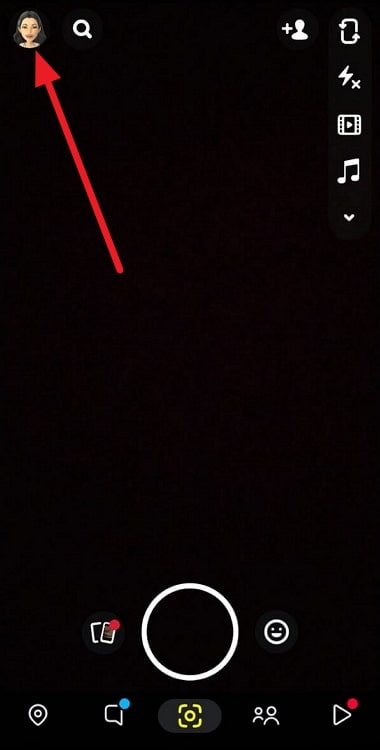
مرحلہ 3: 5 آپ کے تمام دوستوں کی فہرست یہاں My Friends صفحہ پر ہے۔ آپ سب سے اوپر بہترین دوست سیکشن دیکھیں گے جس میں اکثر رابطہ کیے جانے والے دوستوں کی فہرست ہوگی۔ اس سیکشن کے نیچے آپ کے دوستوں کی فہرست حروف تہجی کی ترتیب میں ہوگی۔
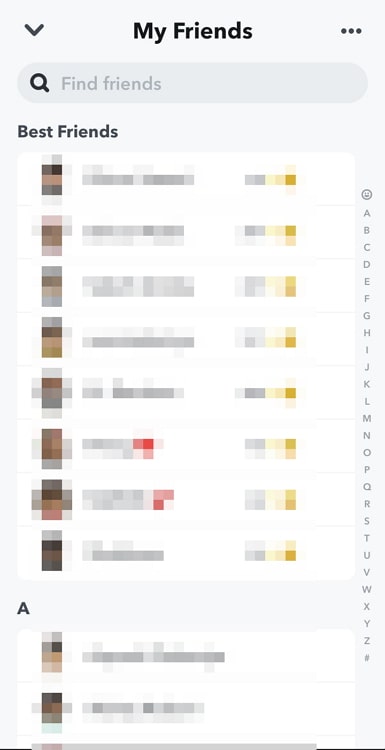
جب میں نظر انداز کریں بٹن دباتا ہوں تو کیا دوستی کی درخواست حذف ہوجاتی ہے؟
دوست کی درخواست کو نظر انداز کرنا صرف Added Me فہرست سے پوشیدہ ہوجاتا ہے۔ آپ اب بھی صارف کو دیکھ سکتے ہیں اور انہیں دوبارہ بطور دوست شامل کر سکتے ہیں۔
ان تمام صارفین کی فہرست دیکھنے کے لیے جنہیں آپ نے نظر انداز کیا ہے، دوستوں کو شامل کریں سیکشن پر جائیں اور پر ٹیپ کریں۔ تین نقطے اوپر دائیں کونے میں۔ آپ کو تین آپشن نظر آئیں گے۔ دوسرے آپشن پر ٹیپ کریں، Ignored from Added Me ۔ آپ سب دیکھیں گے۔صارفین جن کو آپ نے نظر انداز کیا ہے۔ آپ انہیں دوست کے طور پر شامل کرنے کے لیے شامل کریں بٹن پر ٹیپ کر سکتے ہیں۔
میں کسی کو اسنیپ چیٹ پر کیسے روک سکتا ہوں؟
اگر آپ یہ نہیں چاہتے کہ کوئی صارف آپ سے اسنیپ چیٹ پر رابطہ کرے، انہیں مسدود کرنا وہ حتمی اقدام ہے جسے آپ اٹھا سکتے ہیں۔ کسی شخص کو بلاک کرنے کے لیے، اس کے اوتار پر ٹیپ کرکے اس کے پروفائل سیکشن میں جائیں۔ پھر، اوپر دائیں کونے میں تین نقطوں پر ٹیپ کریں۔ ایک بار بلاک کریں پر ٹیپ کریں، پھر تصدیق کے لیے۔ فیس بک پر دوستوں کی فہرست۔ اس میں ان صارفین کی فہرست ہے جنہیں آپ نے واپس شامل کیا ہے اور وہ صارفین جنہوں نے آپ کو واپس شامل کیا ہے۔ لیکن ان صارفین کا کیا ہوگا جنہیں آپ نے شامل کیا ہے لیکن جنہوں نے آپ کو بطور دوست شامل نہیں کیا ہے؟
ٹھیک ہے، آپ نے حال ہی میں شامل کیے گئے صارفین کی فہرست دیکھنے کا ایک طریقہ ہے۔ Snapchat پر حال ہی میں شامل کیے گئے صارفین کو دیکھنے کے لیے ان مراحل پر عمل کریں:
مرحلہ 1 : Snapchat کھولیں اور اپنے اکاؤنٹ میں لاگ ان کریں۔
مرحلہ 2: کیمرہ ٹیب پر، اسکرین کے اوپری دائیں کونے کے قریب دوستوں کو شامل کریں آئیکن پر ٹیپ کریں۔
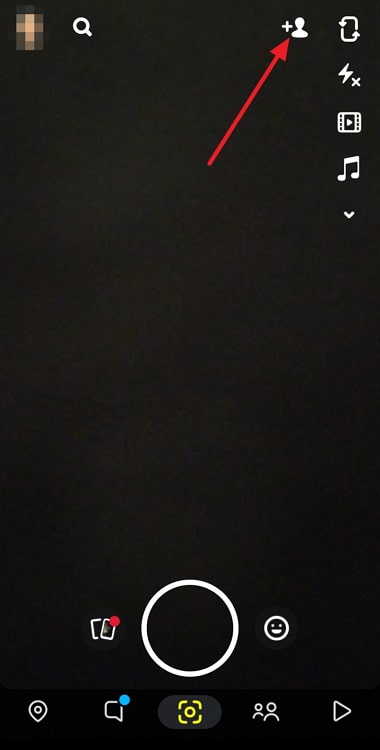
مرحلہ 3: دوستوں کو شامل کریں اسکرین پر، اسکرین کے اوپری دائیں کونے میں افقی بیضوی- تین نقطوں پر ٹیپ کریں۔
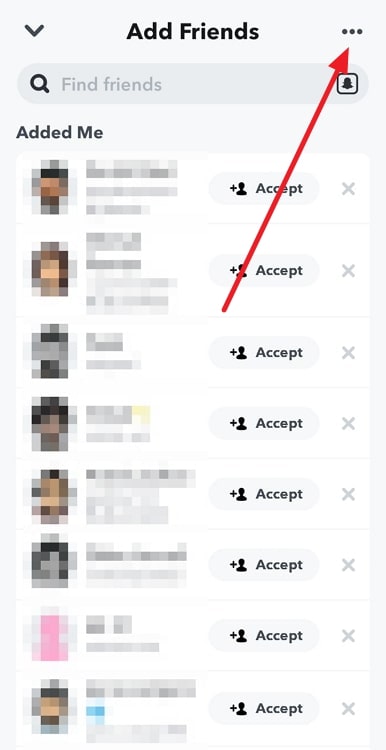
مرحلہ 4: آپ کو اسکرین کے نچلے حصے میں تین اختیارات نظر آئیں گے: کوئیک ایڈ سے پوشیدہ ، نظر انداز کیے گئے From Added Me ، اور Recently Added ۔ آخری آپشن پر ٹیپ کریں، حال ہی میںشامل کیا گیا ۔
بھی دیکھو: بغیر اطلاع کے اسنیپ چیٹ گروپ کو کیسے چھوڑیں۔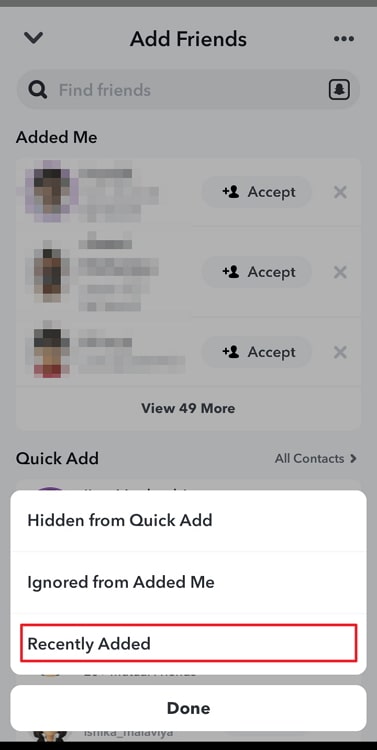
مرحلہ 5: یہ یہ ہے۔ آپ کو ان تمام سنیپ چیٹرز کی فہرست نظر آئے گی جنہیں آپ نے پچھلے کچھ دنوں میں شامل کیا ہے۔
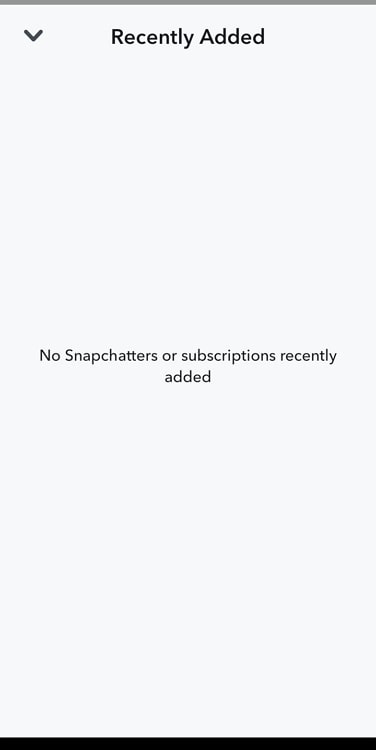
تاہم، فہرست میں وہ صارفین بھی شامل ہو سکتے ہیں جو پہلے سے آپ کے دوست ہیں۔ لہذا، آپ کو اپنی میری دوست کی فہرست کو شامل کرنے والے دوستوں سے ممتاز کرنے کی ضرورت پڑسکتی ہے۔
وہ صارفین جنہوں نے آپ کو شامل کیا ہے:
اسنیپ چیٹ آپ کو ان کی فہرست دیکھنے دیتا ہے۔ وہ صارفین جنہوں نے آپ کو بطور دوست شامل کیا ہے۔ آپ ایپ کے دوستوں کو شامل کریں سیکشن سے لوگوں کو آسانی سے دیکھ سکتے ہیں۔ ان مراحل پر عمل کریں:
مرحلہ 1: ایپ کھولیں اور اپنے اکاؤنٹ میں لاگ ان کریں۔
مرحلہ 2: شامل کریں پر ٹیپ کریں دوستوں آئیکن کیمرہ ٹیب کے اوپری دائیں کونے میں۔
مرحلہ 3: آپ کو وہ صارفین نظر آئیں گے جنہوں نے آپ کو <5 کے نیچے شامل کیا ہے۔ دوستوں کو شامل کریں اسکرین کا>Added Me حصہ۔
صارفین کے نام کے آگے +Add بٹن پر ٹیپ کریں تاکہ انہیں دوبارہ دوستوں کے طور پر شامل کیا جاسکے۔ . یا، اگر آپ کسی ایسے شخص کے ساتھ دوستی نہیں کرنا چاہتے جس نے آپ کو شامل کیا ہے، تو آپ نظر انداز کرنے کے لیے دائیں جانب کراس (×) بٹن پر ٹیپ کر سکتے ہیں۔ 6> درخواست۔
اس طرح آپ اپنے اسنیپ چیٹ اکاؤنٹ پر تمام پوشیدہ اور غیر پوشیدہ دوستوں کو دیکھ سکتے ہیں۔ کچھ فوری بونس ٹپس کے بارے میں جاننے کے لیے ذیل میں اکثر پوچھے گئے سوالات کے سیکشن کو پڑھیں۔
اکثر پوچھے جانے والے سوالات (FAQs)
میں اسنیپ چیٹ پر کسی سے دوستی کیسے ختم کرسکتا ہوں؟
آپ کسی کے پروفائل سیکشن میں جا کر اسنیپ چیٹ پر ان سے دوستی ختم کر سکتے ہیں۔
مرحلہ 1: سب سے پہلے، کیمرہ ٹیب پر اپنے اوتار پر ٹیپ کرکے اپنے پروفائل سیکشن پر جائیں۔
مرحلہ 2: اپنا میری فرینڈ لسٹ آپ کے پروفائل صفحہ سے۔
مرحلہ 3: کسی دوست کو ان فرینڈ کرنے کے لیے، اس کے اوتار پر ٹیپ کرکے اس کے پروفائل سیکشن میں جائیں، اور اوپری دائیں کونے میں افقی بیضوی پر ٹیپ کریں۔
مرحلہ 4: منتخب کریں دوستی کا انتظام کریں اور دوست کو ہٹا دیں پر ٹیپ کریں۔ تصدیق کرنے کے لیے ایک بار پھر ہٹائیں بٹن کو دبائیں۔
- لوگوں کو Snapchat پر Quick Add سے کیسے ہٹایا جائے
- کیسے Snapchat

